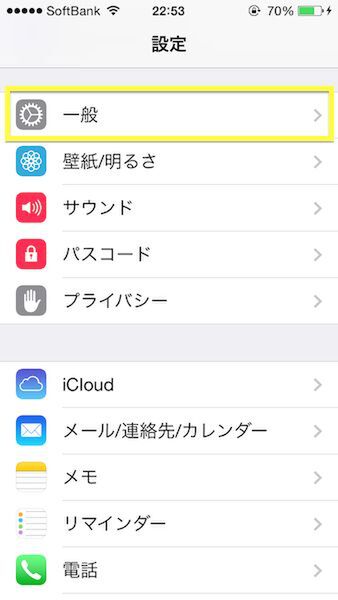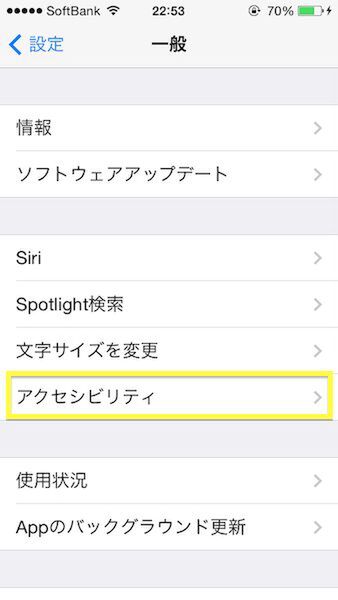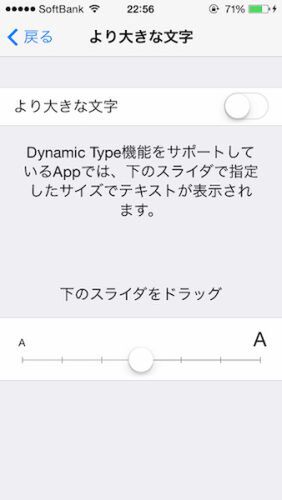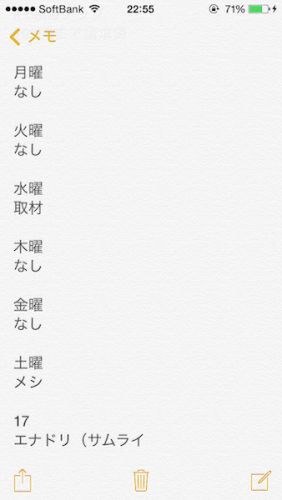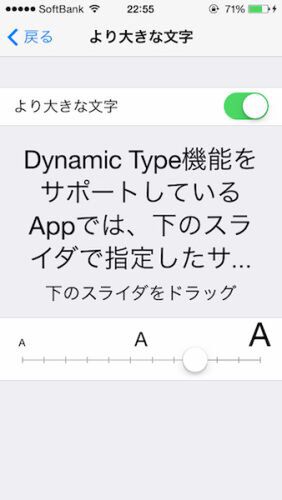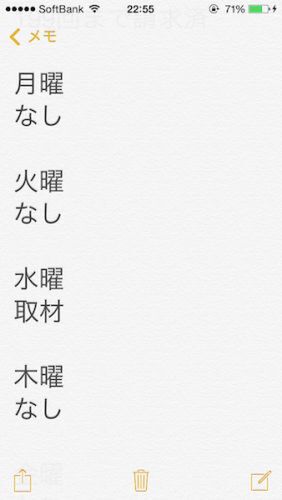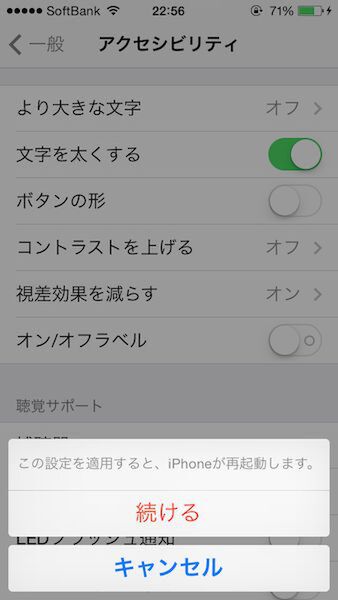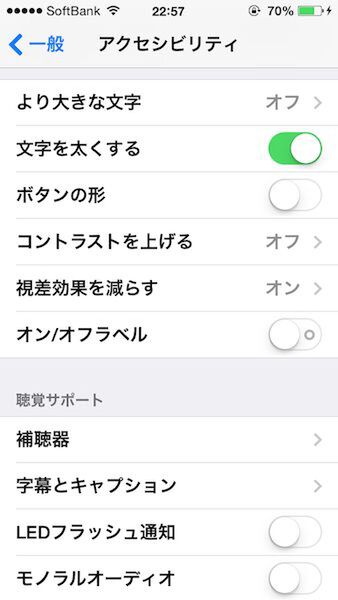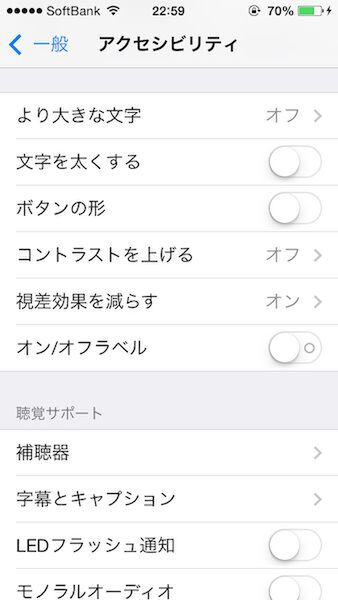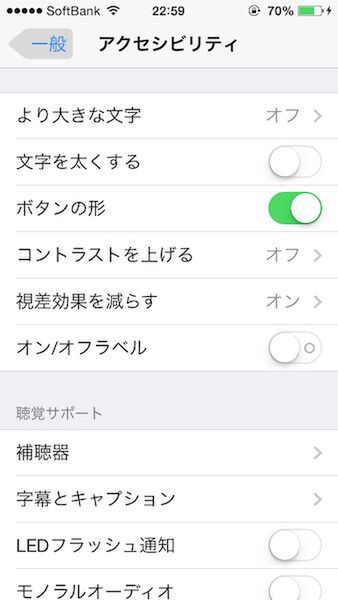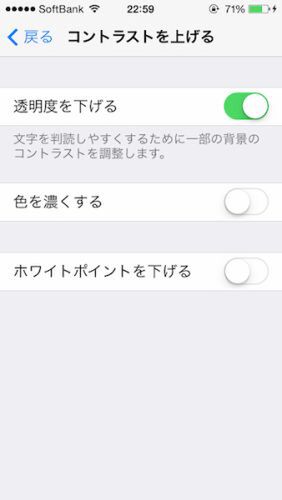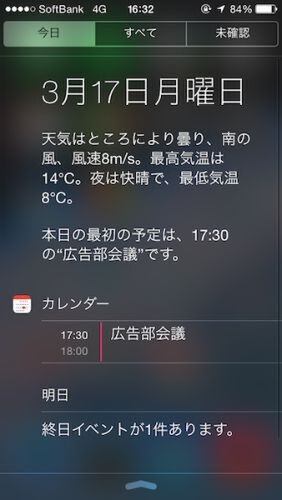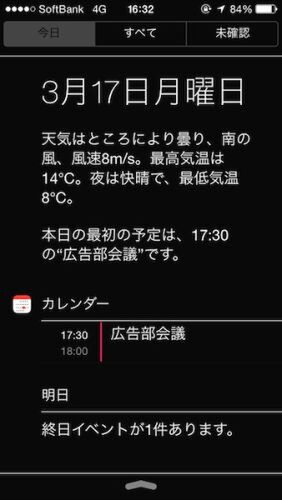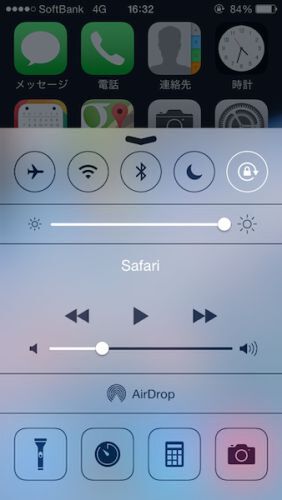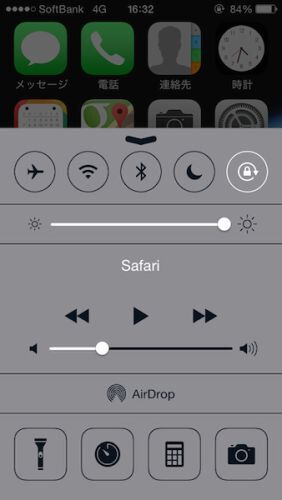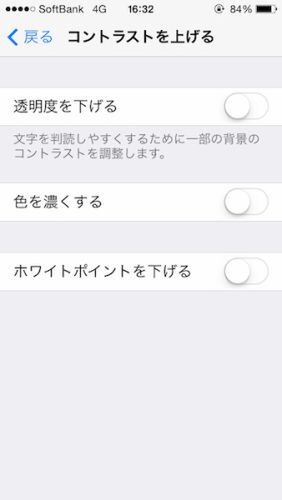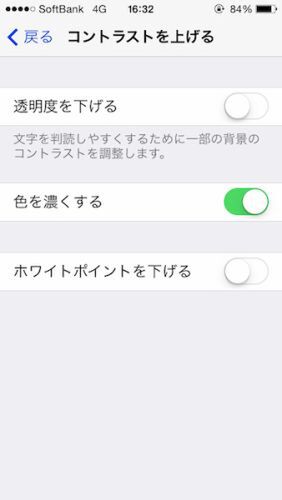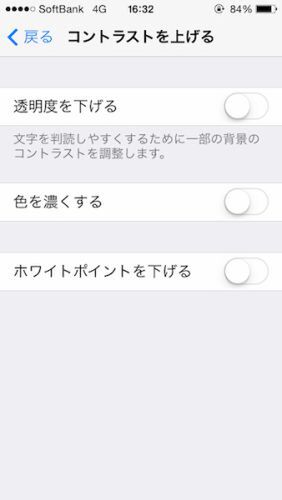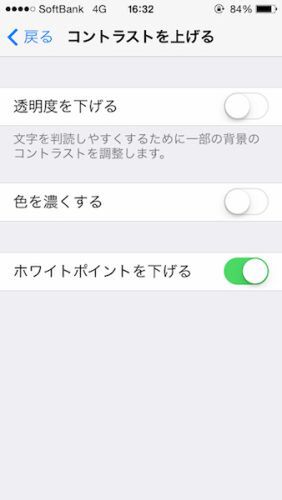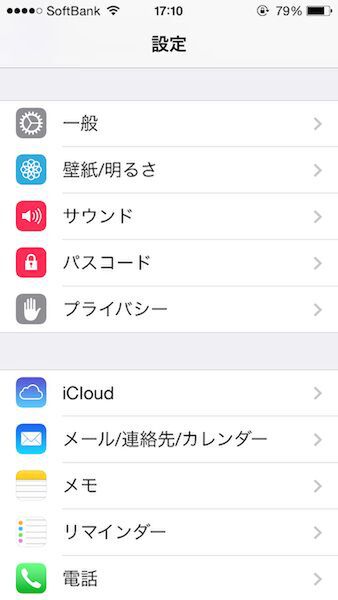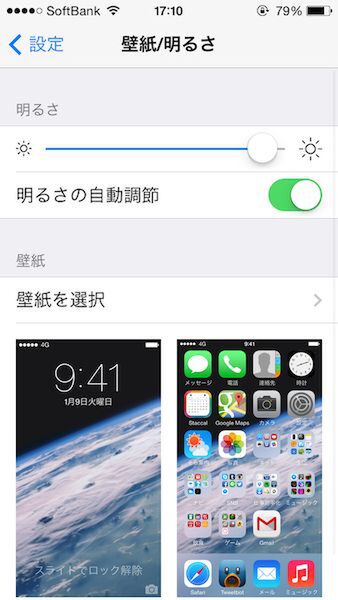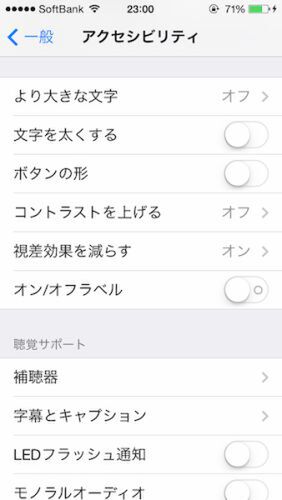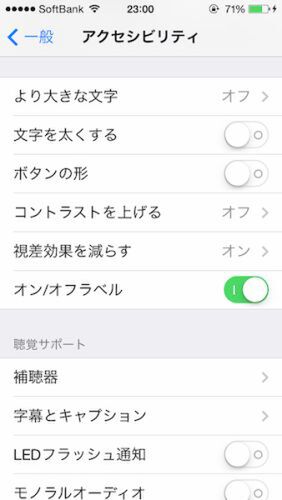富士見iPhoneクラブのメンバーが、iPhoneのちょっとした使いこなしテクを毎回紹介していく。iPhone上級者なら「なにを今さら…」と思うかもしれないが、案外知らなかったり、使っていなかったりするネタもあるかもしれないぞ。
3月11日に、iOS 7.1がリリースされた。多くの変更点があるが、特に目を引くのが「設定」アプリの「アクセシビリティ」から、UIを変更できる項目が増えた点だ。iOS 7当初からあったものもあれば、今回新しく追加されたものもあるので、1つずつ見ていこう。
対応アプリなら文字サイズを変更できる
「より大きな文字」
まずは「より大きな文字」。これは文字通り、「Dynamic Type」機能に対応しているアプリの文字のサイズを変えるというものだ。「メール」や「メモ」などの文字サイズを変えることができる。なお、設定アプリの「一般」にも「文字サイズを変更」という項目があるが、ここではそれ以上に大きくすることが可能なのだ。
iOS 7で追加された新機能の「Dynamic Type」は、この機能をサポートしているアプリなら文字サイズを自由に変えることができる。iOSの標準アプリでは、メールアプリやメモアプリがサポートしている
視認性を高めてくれる
「文字を太くする」
続いては「文字を太くする」。以前もiPhoneクラブで解説した機能だが(関連記事)、変更してみて、こちらの方が視認性が高くなると感じたら、オンのままにしてもいい機能だ。
わかりやすい……けどちょっと大胆な 「ボタンの形」
「ボタンの形」は、リンクをボタンのように表示してくれる機能。この説明だとピンとこないかもしれないが、オンにした瞬間に左上の「一般」がボタンのようになるのでわかるはず。自分で設定するのもいいが、身の回りにiPhone初心者がいたらこの設定を教えると、わかりやすく操作できるようになるかもしれない。
3つの項目がある
「コントラストを下げる」
「コントラストを上げる」は3つの項目がある。まず「透明度を下げる」は、ホーム画面のフォルダー、コントロールセンター、通知センターの透明度を下げる。これは目に見えてわかりやすく、「こっちの方が文字が見やすいな」と思ったら、オンにしておくといいだろう。
もう2つの項目は、「色を濃くする」と「ホワイトポイントを下げる」だ。これらをオンにすると、前者は色が濃くなり、後者は若干暗く見えるようになる。とはいえ、これらはパッと見てわかる……というほどでもないので、とりあえず設定してみて、実際に確かめてほしい。
「視差効果を減らす」は
「壁紙/明るさ」からも変えられる
「視差効果を減らす」は、ロック画面で端末を動かすとそれにあわせて壁紙が動いて見える、またホーム画面でアイコンが壁紙から浮いているように見える機能をオフにするもの(関連記事)。
ちなみに、ロック画面での壁紙を動かす「視差効果」は、設定アプリの「壁紙/明るさ」から個別設定も可能だ。
「視差効果」をオンにしているときに、設定アプリの「壁紙/明るさ」をタップし、壁紙をタップすると、視差効果をオフにできる。ここをオフにすると、壁紙はiPhoneを動かしても動かないが、ホーム画面でアイコンが壁紙から浮いているような効果はそのままになる
オン/オフがわかりやすい
「オン/オフラベル」
「オン/オフラベル」は、オンにしてみればすぐわかるが、ラベルをオンにしたかオフにしたかをよりわかりやすくするものだ。
このテクを使っている覆面:じまPさん

iOS 7は、これまでバグフィックスなどの細かい修正がされてきましたが、iOS 7.1は新機能の追加を含んだ大きなアップデート。「CarPlay」などの機能が話題ですが、外見の変更も以前と比べて変えられる項目が増えているので、今回の記事を参考に自分好みにアレンジしてみてください。

この連載の記事
-
第223回
iPhone
iPhoneクラブがiPhone 6sを語る! 当然今年も買うよね! -
第222回
iPhone
iPhone 6と6 Plusでまだ迷ってる? 両ユーザーが討論 -
第221回
iPhone
iPad Air 2かiPad mini 3は買う? iPhoneクラブがまた集合 -
第220回
iPhone
iOS 8でバッテリーを消耗させているアプリを確認する -
第219回
iPhone
iOS 8なら、カギカッコや日付・時刻の入力がとにかくラク -
第218回
iPhone
iPhoneクラブもiPhone 6 Plusをゲット! 使った感想は? -
第217回
iPhone
iPhoneクラブがiPhone 6/6 Plusを語る! 買うのはどっち!? -
第216回
iPhone
使ってる? iPhoneで辞書を引くのは超カンタン -
第215回
iPhone
iPhoneで写真に文字を入れたいなら「Hihumi」が便利 -
第214回
iPhone
iPhone 5sをリアル紛失! そのとき覆面が取った行動は…… -
第213回
iPhone
iOS 7ならロック画面でもタイマーの残り時間を確認できる - この連載の一覧へ